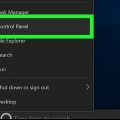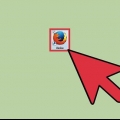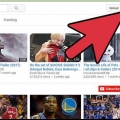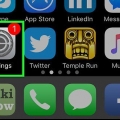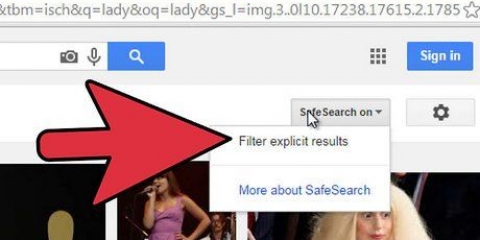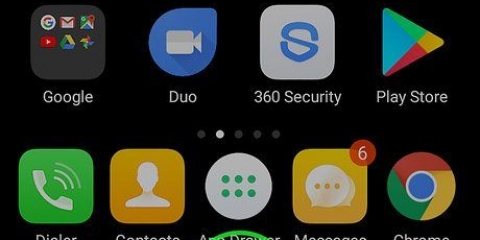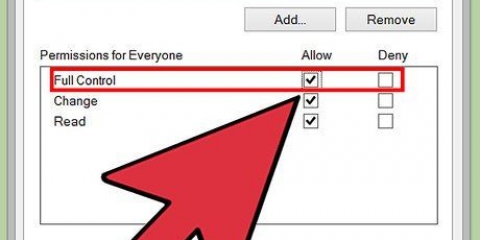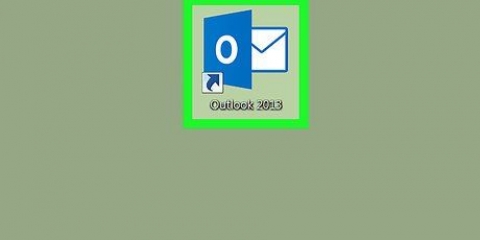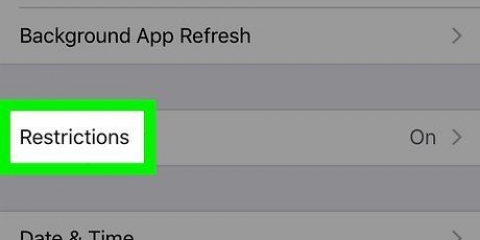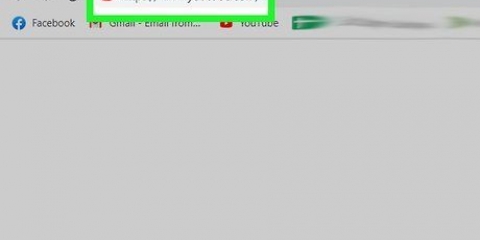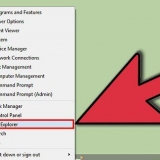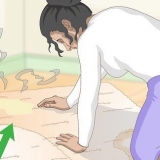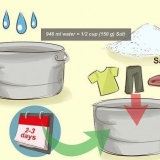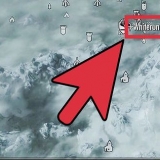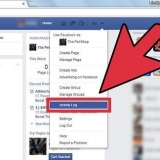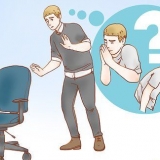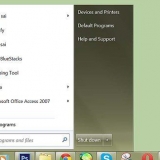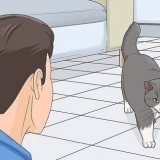Chroom - klik op ⋮, kies Meer gereedskap en klik Uitbreidings. Firefox - klik op ☰ en kies dan Byvoegings. rand - klik op ⋯ en kies dan Uitbreidings. Safari - klik op Safari, kies Voorkeure.. en klik op die oortjie Uitbreidings.

Chroom – ontmerk die `Enabled`-blokkie aan die regterkant van AdBlock of Adblock Plus. Firefox - klik op Skakel af regs van die adblocker. rand – klik op die blou skuifbalk in die adblocker-kieslys. Safari – ontmerk die blokkie vir `AdBlock` of `Adblock Plus` aan die linkerkant van die bladsy.



Chroom - klik op ⋮ in die regter boonste hoek van die skerm sodat `n aftrekkieslys verskyn. Die AdBlock-ikoon is boaan die aftreklys. Firefox – jy behoort die AdBlock-ikoon in die regter boonste hoek van jou blaaiervenster te sien. rand – as jy nie die AdBlock-ikoon in die regter boonste hoek van die bladsy sien nie, klik ⋯, kies Uitbreidings, klik op AdBlock en klik op die skuifbalk `Wys knoppie langs adresbalk` om die ikoon daar te laat verskyn. Safari – jy behoort die AdBlock-ikoon aan die linkerkant van die adresbalk in die linkerbovenhoek van die blaaiervenster te sien.






Chroom - klik op ⋮ in die regter boonste hoek van die skerm sodat `n aftrekkieslys verskyn. Die Adblock Plus-ikoon is boaan die aftreklys. Firefox - jy behoort die Adblock Plus-ikoon in die regter boonste hoek van jou blaaiervenster te sien. rand - as jy nie die Adblock Plus-ikoon in die regter boonste hoek van die bladsy sien nie, klik ⋯, kies Uitbreidings, klik op Adblock Plus en klik op die skuifbalk `Wys knoppie langs adresbalk` om die ikoon daar te laat verskyn. Safari - jy behoort die Adblock Plus-ikoon aan die linkerkant van die adresbalk in die boonste linkerhoek van die blaaiervenster te sien.




Deaktiveer adblock
Inhoud
Hierdie handleiding sal jou wys hoe om AdBlock en Adblock Plus tydelik te deaktiveer, beide op `n spesifieke webwerf en vir `n hele blaaier. AdBlock is `n rekenaar-alleen uitbreiding waarvan die ikoon lyk soos `n stopteken met `n wit hand daarop. Adblock Plus is beskikbaar vir rekenaars en mobiele toestelle en het `n stopteken-ikoon met die letters `ABP` daarop.
Trappe
Metode1 van 4: Deaktiveer AdBlock en Adblock Plus in `n blaaier

1. Maak `n webblaaier oop. Dit moet `n blaaier wees waarin jy AdBlock of Adblock Plus geïnstalleer het.

2. Gaan na die uitbreidingsbladsy met jou blaaier.

3. Soek vir AdBlock of Adblock Plus. Soek in die lys uitbreidings na die naam van die advertensieblokkering wat u wil deaktiveer.
Klik hier in Microsoft Edge AdBlock of Adblock Plus.

4. Deaktiveer AdBlock of Adblock Plus. Dit is hoe jy dit doen:

5. Maak jou blaaier toe en maak dit weer oop. Dit sal jou veranderinge bevestig en dit in jou blaaier implementeer. Die adblocker van jou keuse sal gedeaktiveer word totdat jy besluit om dit te heraktiveer.
Metode 2 van 4: Deaktiveer AdBlock op `n webwerf

1. Maak `n blaaier oop. Gebruik die blaaier waarin jy AdBlock op `n spesifieke webwerf wil deaktiveer.

2. Gaan na die webwerf. Maak die webwerf oop waar jy AdBlock wil deaktiveer.
Byvoorbeeld, as jy AdBlock op Wikipedia wil deaktiveer, gaan nou na www.wikipedia.com.

3. Maak die uitbreidingsbladsy in jou blaaier oop. Die meeste blaaiers het `n afdeling waar jy die ikone van die uitbreidings wat jy geïnstalleer het, kan sien. Om daardie afdeling te sien, doen die volgende:

4. Klik op die AdBlock-ikoon. Dit lyk soos `n rooi stopteken met `n wit hand daarop. `n Aftrekkieslys sal nou verskyn.

5. klik opMoenie enige bladsye van hierdie domein blokkeer nie. Hierdie opsie is onderaan die aftreklys. As u daarop klik, sal `n opspringvenster verskyn.

6. Stel op watter bladsye om AdBlock te deaktiveer. Klik op die "Webwerf"-skuifbalk en sleep dit na regs om meer webwerfvariasies te ignoreer. Deur die "Bladsy"-skuifbalk na regs te klik en te sleep, sal AdBlock spesifieke bladsye op die webwerf ignoreer (hoe meer jy die skuifbalk na regs sleep, hoe meer spesifiek word die bladsye uitgesluit) eerder as alle bladsye op die webwerf.
Nie alle webwerwe hoef aangepas te word nie.

7. klik opOm uit te sluit. Hierdie opsie is in die onderste regterhoek van die skerm geleë. As u daarop klik, sal u veranderinge stoor en AdBlock deaktiveer vir die webwerf en/of bladsye van u keuse.
Metode 3 van 4: Deaktiveer Adblock Plus op `n webwerf

1. Maak `n blaaier oop. Gebruik die blaaier waarin u Adblock Plus op `n spesifieke webwerf wil deaktiveer.

2. Gaan na die webwerf. Maak die webwerf oop waar u Adblock Plus wil deaktiveer.
As jy byvoorbeeld Adblock Plus op Wikipedia wil deaktiveer, gaan nou na www.wikipedia.com.

3. Maak die uitbreidingsbladsy in jou blaaier oop. Die meeste blaaiers het `n afdeling waar jy die ikone van die uitbreidings wat jy geïnstalleer het, kan sien. Om daardie afdeling te sien, doen die volgende:

4. Klik op die Adblock Plus-ikoon. Dit lyk soos `n rooi stopteken met die letters `ABP` daarop. `n Aftrekkieslys sal nou verskyn.
Moenie regskliek op die ikoon van Adblock Plus nie.

5. klik opGeaktiveer op hierdie webwerf. Hierdie opsie is bo-aan die aftreklys geleë. Deur daarop te klik, sal Adblock Plus onmiddellik op die betrokke webwerf gedeaktiveer word.
As jy Adblock Plus weer op hierdie webwerf wil aktiveer, klik weer op die Adblock Plus-ikoon en klik Gedeaktiveer vanaf hierdie webwerf boaan die spyskaart.
Metode 4 van 4: Deaktiveer Adblock Plus op `n selfoon

1. Maak Adblock Plus oop. Tik op die Adblock Plus-toepassingsikoon. Dit lyk soos `n stopteken met die letters `ABP` daarop.
- Adblock Plus is nie beskikbaar vir Android-toestelle nie.
- AdBlock het nie `n mobiele toepassing nie.

2. Tik op die `Instellings`-ikoon. Dit is `n moersleutel- en skroewedraaier-ikoon aan die onderkant van die skerm. As u daarop klik, sal u na die Instellingsbladsy gaan.

3. Tik die groen `Adblock Plus`-skuifbalk
. Hierdie opsie is bo-aan die skerm. As u daarop tik, sal die skuifbalk wit word . Adblock Plus-beskerming is nou gedeaktiveer totdat jy dit later weer aktiveer.Wenke
- U kan ook AdBlock en Adblock Plus van u blaaier verwyder deur op die knoppie te klik verwyder of Deïnstalleer langs die toepaslike opsie op jou blaaier se uitbreidingsbladsy.
Waarskuwings
- Sommige webwerwe vereis dat jy jou advertensieblokkering(s) deaktiveer voordat jy hul inhoud kan sien.
Artikels oor die onderwerp "Deaktiveer adblock"
Оцените, пожалуйста статью
Soortgelyk
Gewilde